Cara Membuat Rangking Nilai Tertinggi dan Terendah di Excel
Seiring perkembangan teknologi, lembaga pendidikan dewasa ini sudah menggunakan raport dengan menggunakan berbagai macam aplikasi yang bisa memudahkan kerja. Pada umumnya Aplikasi raport yang dibuat berbasis Excel. Ini dikarenakan Excel merupakan salah satu Software yang sudah familiar pada semua orang.
Tidak sedikit guru di lembaga pendidikan Negeri maupun Swasta mulai mengembangkan Aplikasi Raport. Dari berbagai macam nilai siswa yang diinput pada akhirnya membutuhkan rumus untuk menentukan ranking siswa secara otomatis. rumus Ranking sebenarnya tidak hanya lembaga pendidikan yang menggunakannya. termasuk perusahaan-perusahaan yang menilai penjualan tertinggi suatu produk ataupun penilaian ranking terhadap kinerja karyawan.
 |
| Gambar Rank, Nilai Tertinggi dan Nilai Terendah |
Pada kesempatan ini, Admin akan mencoba menguraikan tentang Cara Cepat Membuat Rangking, Nilai Tertinggi dan Terendah Dengan Excel.
FUNGSI RANK
Pada rumus excel fungsi RANK digunakan untuk menentukan ranking atau urutan peringkat sebuah nilai pada sekelompok daftar nilai tertentu. berikut sintaks dari rank
Keterangan :
- Angka : Merupakan nilai angka yang akan kita cari ranking atau peringkatnya.
- Referensi : Referensi sel atau daftar angka sebagai acuan perankingan atau pemeringkatan.
- [order] : angka 0 atau 1 sebagai acuan pengurutan daftar nilai untuk menentukan ranking atau peringkat.
- Jika bernilai 0 atau dikosongkan maka daftar nilai seolah-olah akan diurutkan secara descending (menurun). Jika bernilai 1 maka daftar nilai akan diurutkan secara ascending (urutan naik).
Langkah-Langkah Cara Cepat Membuat Rangking, Nilai Tertinggi dan Terendah Dengan Excel
- Buka Excel dan buatlah data siswa serta nilai siswa seperti terlihat pada gambar diatas.
- Masukkan rumus untuk menentukan Rank pada cell J2. Selanjutnya tinggal drag hingga baris akhir data.
- Rumus atau formula berikut untuk mencari nilai tertinggi dari data. Masukkan rumus berikut ini pada cell M2
- Rumus atau formula berikut untuk mencari nilai terendah dari data. Masukkan rumus berikut ini pada cell M3
Demikian posting Cara Cepat Membuat Rangking, Nilai Tertinggi dan Terendah Dengan Excel. Semoga menjadi referensi bagi yang sedang mencari informasi tentang Cara Cepat Membuat Rangking, Nilai Tertinggi dan Terendah Dengan Excel. Bagi yang memiliki formula lainnya dapat dishare dikolom komentar.
Open Comments
Close Comments
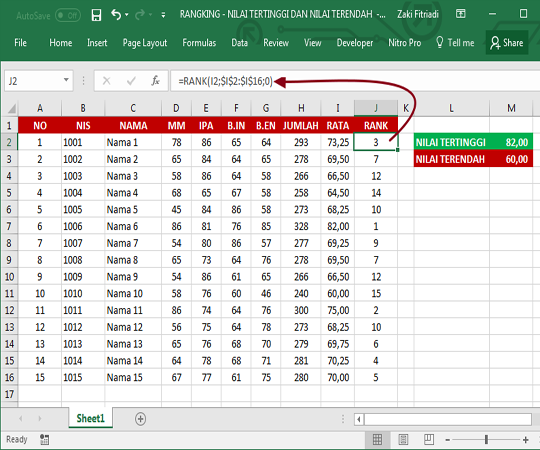
Posting Komentar untuk "Cara Membuat Rangking Nilai Tertinggi dan Terendah di Excel"